Wie erstelle ich eine Mitglieder-Website? (Einfacher Leitfaden für Anfänger 2023)
Veröffentlicht: 2023-10-02Fragen Sie sich , wie Sie eine Mitglieder-Website erstellen ? Dann sind Sie hier genau richtig.
Mitglieder-Websites sind zu einer treibenden Kraft in der digitalen Welt geworden und bedienen verschiedene Nischen und Interessen. Damit können Sie Ihren Mitgliedern wertvolle Inhalte und einzigartige Vergünstigungen anbieten.
Im Gegenzug erzielen Sie wiederkehrende Einnahmen ! Allerdings kann die Erstellung einer Mitglieder-Website entmutigend sein, insbesondere wenn Sie ein Anfänger sind.
Aus diesem Grund erklärt dieser Leitfaden , wie man eine Mitglieder-Website erstellt . Außerdem stellen wir Ihnen Einblicke, Tools und Tipps zur Verfügung, damit es erfolgreich wird. Also, ohne Verzögerung, lasst uns eintauchen!
Welche Art von Mitgliedschafts-Website soll erstellt werden? (Beliebte Ideen + Beispiele)
Erstens ist eine Mitglieder-Website eine beliebte Nischen-Website, die ihren Mitgliedern exklusive Inhalte bietet. Diese exklusiven Inhalte sind für Ihre Mitglieder erst nach Registrierung oder Zahlung einer Gebühr zugänglich. Sie können auf der Website aber auch kostenlose Inhalte bereitstellen, die für jedermann zugänglich sind.
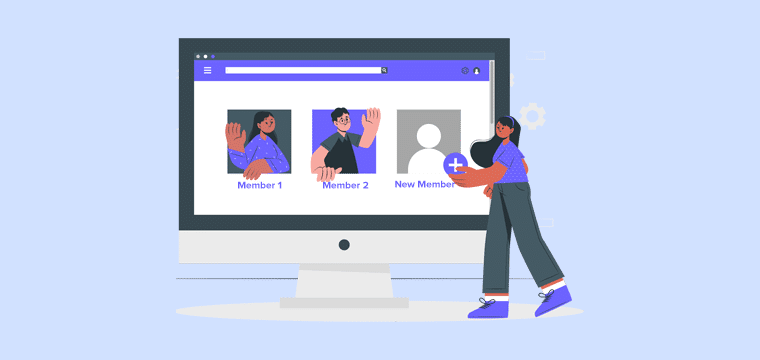
Bevor Sie mit der Erstellung beginnen, müssen Sie entscheiden, welche Art von Mitglieder-Website Sie erstellen möchten. Berücksichtigen Sie dazu berühmte Ideen und Beispiele. Kennen Sie keine? Wir sind zur Rettung da!
Hier sind einige beliebte Arten von Mitglieder-Websites, mit Beispielen, die Sie in Betracht ziehen können:
1. Websites zur Online-Kursmitgliedschaft
Online-Kursmitgliedschaftsseiten bieten Schulungen und Schulungen zu einem oder mehreren Themen an. Wenn Sie eine Bildungseinrichtung oder ein Unternehmen besitzen, können Sie diese Website für Studenten und Berufstätige erstellen. Auch als Einzelperson mit Fachwissen können Sie eine solche Mitglieder-Website erstellen und betreiben.
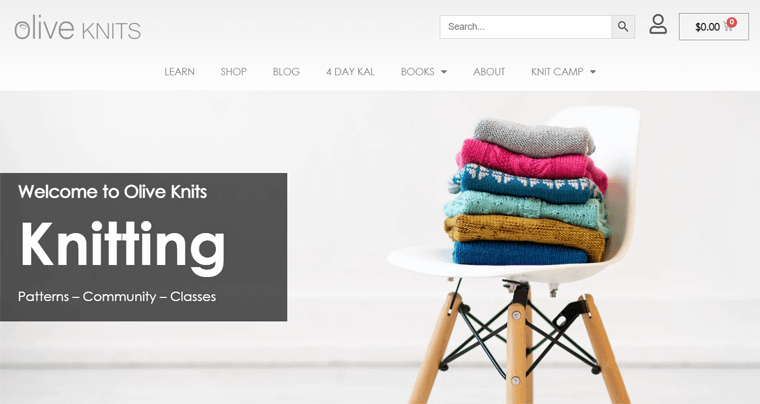
Um eine Online-Kursmitgliedschaftswebsite zu erstellen, verfügt WordPress über zahlreiche LMS-Plugins (Learning Management System). Diese Plugins verfügen über alle Mitgliedschafts- und Online-Kursfunktionen.
Die folgende Tabelle zeigt einige Ideen und Beispiele für Online-Kursmitgliedschaftsseiten:
| Online-Kursideen | Beschreibung | Beispiele |
| Life-Skills-Training | Teilen Sie grundlegende Lebenskompetenzen und Business-Hacks. | Olive Knits bietet Fähigkeiten und Ressourcen zum Pulloverstricken. |
| Programmierkurse oder Schulungen | Bringen Sie Schülern das Programmieren bei oder verbessern Sie ihre Programmierfähigkeiten. | Skillcrush bietet kostenlose Coding-Camps und kostenpflichtige Kurse für angehende Front-End-Entwickler und -Designer. |
| Marketing- und Business-Training | Bringen Sie Unternehmen bei, wie sie ihr Produkt richtig vermarkten. | Smart Passive Income bietet Kurse zu Affiliate-Marketing, E-Mail-Marketing usw. an. |
| Gesundheits- und Fitnesskurs | Teilen Sie Fitnesspläne, Meditationskurse, Yoga-Training usw. | Lasater Yoga umfasst in seinen Kursen meditative und Yoga-Techniken. |
2. Websites zur Mitgliedschaft in der Inhaltsbibliothek
Eine Mitgliederseite einer Inhaltsbibliothek bietet ihren Abonnenten eine wertvolle Sammlung vielfältiger und exklusiver Inhalte. Daher können Sie Inhalte wie Blogs, Videos oder Audio bereitstellen.
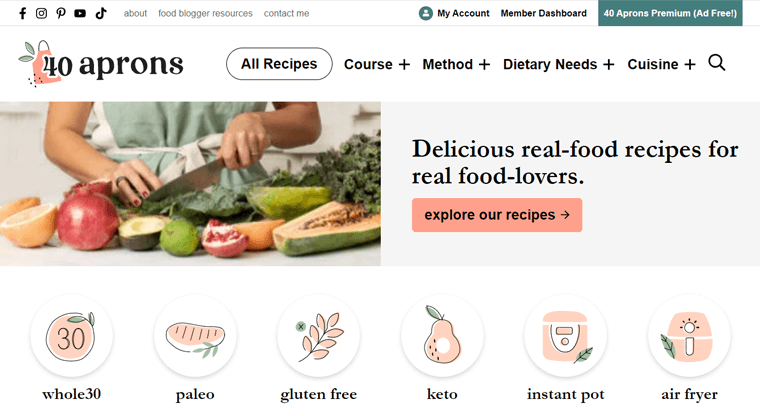
Darüber hinaus können Sie zahlenden Mitgliedern vollen Zugriff gewähren oder einige Inhalte kostenlos bereitstellen. Meistens stellen solche Websites einige Inhalte für Mitglieder des Starterplans und alle Inhalte für Mitglieder des höchsten Plans bereit.
Die folgende Tabelle enthält einige Ideen und Beispiele für die Website zur Mitgliedschaft in einer Inhaltsbibliothek:
| Ideen für die Inhaltsbibliothek | Beschreibung | Beispiele |
| Vorlage und Bestand | Stock-Inhalte können Fotos, Videos, Illustrationen, Vorlagen usw. sein. | Mit ThemeForest können Sie kostenlos ein Konto erstellen. Aber es enthält eine Sammlung von Premium-Themen. |
| Rezept und Kochen | Teilen Sie Ihre einzigartigen Rezepte, wöchentlichen Speisepläne, Einkaufslisten und Kurse. | 40 Aprons ist ein Food-Blog mit Diätplänen und Rezepten für viele Küchen. |
3. Websites für Gruppen- und Community-Mitgliedschaft
Websites für Gruppen- und Community-Mitglieder zeichnen sich durch die Förderung der Mitgliederbeziehungen aus. Diese Websites umfassen Funktionen zum geselligen Beisammensein, zum Wissensaustausch und zum Chatten.
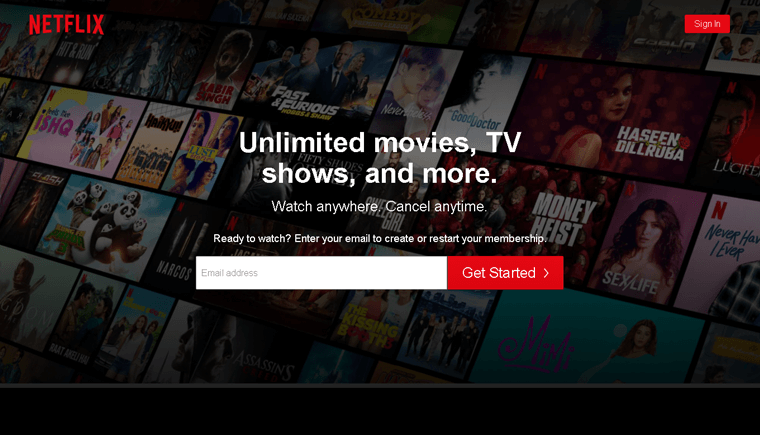
Um eine solche Website zu erstellen, können Sie sich für ein beliebiges Mitgliedschafts-Plugin entscheiden und es durch ein Forum-Plugin ergänzen. Für WordPress-Sites können bbPress oder BuddyPress die beste Wahl sein. Durch die Verwendung eines Forum-Plugins kann Ihre Community Kontakte knüpfen, interagieren und an Gesprächen teilnehmen.
Schauen Sie sich einige potenzielle Ideen und Beispiele für Websites zur Gruppen- und Community-Mitgliedschaft an, die Sie erstellen können:
| Gruppen- und Community-Ideen | Beschreibung | Beispiele |
| Fan und Fandom | Teilen Sie entweder Neuigkeiten über Prominente oder unterstützen Sie beliebte Entertainer. | Patreon bietet digitalen Kreativen die Möglichkeit, durch ihre Arbeit mit ihren Fans in Kontakt zu treten. |
| Unterhaltung und Video-Streaming | Streamen Sie Videos, Musik oder Live-Events zur Unterhaltung. | Netflix streamt Premium-Shows, Dokumentationen und Filme. |
Finden Sie außerdem die besten WordPress-Community-Plugins und die besten Community-Themes.
4. Websites zur Mitgliedschaft mit seriellen Inhalten
Eine Mitgliedschaftswebsite mit seriellen Inhalten produziert regelmäßig eine Reihe von Inhalten verwandter Genres. Auf dieser Website können Sie anderen die Möglichkeit geben, Nachrichten zu lesen, Zeitschriften anzusehen oder Podcasts anzusehen.
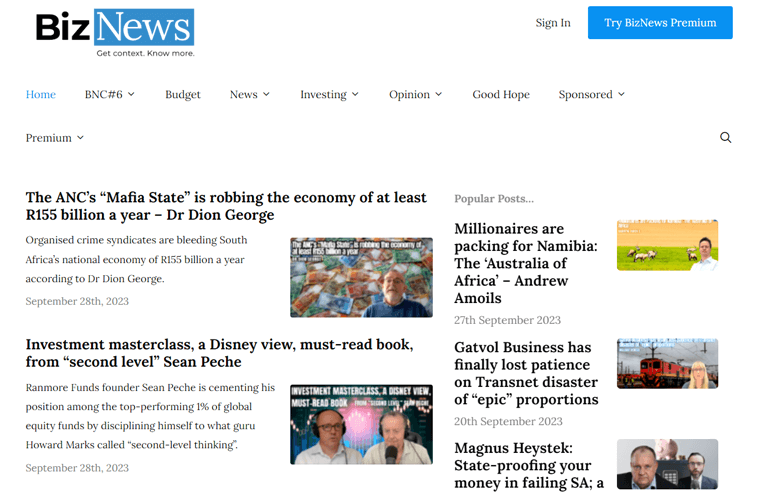
Wenn Sie also regelmäßig Inhalte nacheinander bereitstellen können, könnte dies die ideale Wahl für Sie sein. Zweifellos ziehen diese Websites ein großes Publikum an Lesern und Zuhörern an.
Hier sind einige Ideen und Beispiele für Mitgliedschaftswebsites mit Serieninhalten, die Sie inspirieren und erstellen können:
| Ideen für Serieninhalte | Beschreibung | Beispiele |
| Nachrichten und Journalismus | Stellen Sie Nachrichten über Videoserien, Blogbeiträge, Livestreams usw. bereit. | BizNews teilt Meinungen, Vorstandsvorträge und Blogs zu den Themen Gesundheit, Investitionen usw. |
| Podcast | Es ist am besten für diejenigen, die gut sprechen können. Dabei kann es sich um exklusive Interviews, Live-Diskussionen etc. handeln. | Podcasters' Paradise bietet Premium-Podcasts mit kostenlosen Schulungen zum Erstellen und Erweitern von Podcasts. |
Erfahren Sie in diesem Leitfaden alle weiteren Ideen für Mitgliedschaftswebsites. Lassen Sie sich hier auch von den besten Beispielen für Mitgliedschaftswebsites inspirieren!
Welches Mitgliedschaftsmodell können Sie nutzen?
Nachdem Sie sich für eine Nische für die Mitglieder-Website entschieden haben, müssen Sie sich zwei Fragen stellen:
- Wie liefere ich die Inhalte?
- Welche Zugriffsebenen biete ich Mitgliedern an?
Daher müssen Sie die verschiedenen Mitgliedschaftsmodelle für Ihre Website identifizieren. Ihre Auswahl hängt von Ihren Zielen und den von Ihnen angebotenen Inhalten oder Dienstleistungen ab.
Tatsächlich gibt es mehrere Mitgliedschaftsmodelle, die Sie für eine Mitglieder-Website nutzen können. Daher kann es schwierig sein, sie zu kennen und eine Entscheidung zu treffen.
Zu Ihrer Orientierung stellen wir die wichtigsten Punkte einiger renommierter Mitgliedschaftsmodelle vor. Schauen Sie sich diese an und erkennen Sie Ihr Mitgliedschafts-Website-Modell. Auf die Plätze, fertig, los!
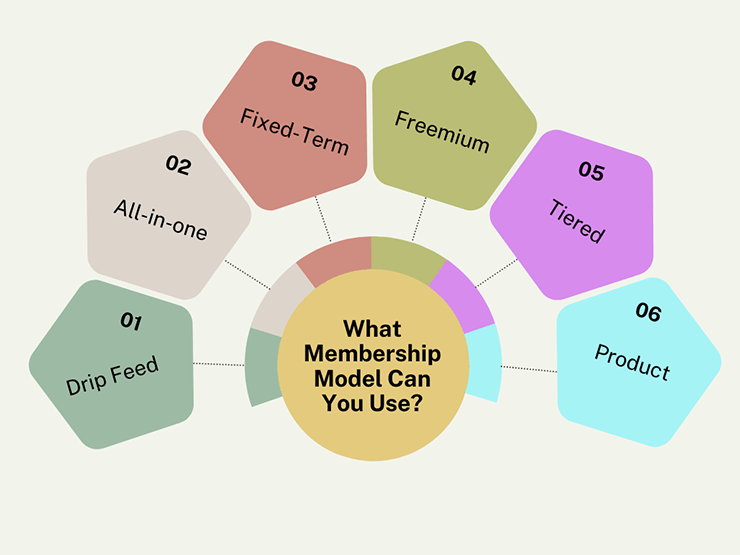
1. Drip-Feed-Mitgliedschaft
- Geben Sie den Mitgliedern nach und nach täglich, wöchentlich oder monatlich Inhalte frei.
- Mitglieder können Inhalte in einem überschaubaren Tempo konsumieren und einen Zeitplan einhalten.
- Hält das Interesse und Engagement der Benutzer aufrecht.
- Verlängert die Mitgliedschaftsdauer.
Beispielsweise kann Ihre Online-Kurs-Website dieses Modell verwenden. Sie können Materialien schrittweise veröffentlichen, um das Engagement der Mitglieder aufrechtzuerhalten und die Inhalte als wertvoller zu empfinden.
2. All-in-One-Mitgliedschaft
- Sofortiger Zugriff auf alle Inhalte nach der Anmeldung.
- Sie müssen die Veröffentlichung von Inhalten nicht oft planen.
- Mitglieder können die Inhalte in ihrem eigenen Tempo erkunden.
- Sie können monatliche Bonusinhalte anbieten, um das Engagement aufrechtzuerhalten.
- Vereinfacht die Prognose des Umsatzwachstums, da alle Mitglieder den gleichen Betrag zahlen.
Beispielsweise kann Ihre Schulungswebsite dieses Modell verwenden. Lassen Sie Ihre Mitglieder auf Ihrer Website eine einzige Pauschalgebühr zahlen, um jeden Monat auf alle Inhalte zuzugreifen.
3. Befristete Mitgliedschaft
- Beinhaltet ein vorab festgelegtes und automatisiertes Ablaufdatum.
- Die Dauer kann je nach Dienst variieren und zwischen Monaten und Jahren liegen.
- Ideal für Menschen, die sich innerhalb eines bestimmten Zeitraums eine Fertigkeit aneignen möchten.
- Abhängig von Ihren Anforderungen sind vollständige Zahlungen oder Ratenzahlungen möglich.
Beispielsweise kann Ihre Gesundheits- und Wellness-Website ein 30-tägiges Entgiftungsprogramm für den Körper anbieten. Ein solches Mitgliedschaftsmodell eignet sich also für Fitnessstudios, Yogazentren, Bildungseinrichtungen usw.
4. Freemium-Modell
- Kombination aus kostenlosen und Premium-Optionen für Mitgliedschaften.
- Der kostenlose Plan bietet Zugriff auf einige Funktionen.
- Mitglieder können mit einer kostenlosen Testversion beginnen, bevor sie über ein Premium-Abonnement nachdenken.
- Benutzer des kostenlosen Plans können auf einen Premium-Plan upgraden.
- Benutzer des Premium-Plans erhalten vollständigen Zugriff und zusätzliche Vorteile.
Mit Ihrem Online-Grafikdesign-Tool können Benutzer beispielsweise seine Grundfunktionen nutzen. Nach der Zahlung können sie jedoch auf erweiterte Funktionen für bessere Gestaltungsmöglichkeiten zugreifen.
5. Abgestuftes Mitgliedschaftsmodell
- Bietet mehrere Mitgliedschaftsstufen.
- Jede Stufe hat einen eigenen Preis und entsprechende Vorteile.
- Mitglieder höherer Stufen genießen besseren Zugang zu exklusiven Inhalten und Privilegien.
- Mitglieder können ihre Pläne entsprechend ihren Anforderungen erweitern.
Beispielsweise kann Ihre Community-Website für digitales Marketing dieses Modell verwenden. Ein kostenloses Kontingent ermöglicht Einsteigern den Zugriff auf das Community-Forum. Die verschiedenen Premium-Stufen können zunehmende Funktionen wie Frage-und-Antwort-Sitzungen, Einzelgespräche, Stellenangebote usw. enthalten.
6. Produktmodell
- Geeignet für den Verkauf und Vertrieb von Produkten jeglicher Art.
- Lassen Sie Kunden Mitglieder werden, um besondere und exklusive Angebote und Verkäufe zu erhalten.
- Verkaufen Sie ein Produkt, für das monatlich oder jährlich wiederkehrende Gebühren anfallen.
- Sie können den Umsatz vorhersagen und die Kundenbindung ganz einfach verbessern.
Beispielsweise können Mitglieder auf Ihrer Website für Musikmitgliedschaften Ihre Songs anhören, solange sie zahlen. Außerdem können Sie eine kostenlose Stufe mit Zugriff auf Songs mit Werbeunterstützung hinzufügen.
Daher sind dies einige beliebte Mitgliedschaftsmodelle. Kurz gesagt: Sie verwenden eine oder mehrere davon für Ihre Website. Alle anderen Mitgliedschaftsmodelle finden Sie in diesem vollständigen Leitfaden hier!
Erstellen einer Mitgliedschafts-Website von Grund auf (in 6 Schritten)
Hoffentlich haben Sie die Nische und das Modell Ihrer Website ausgewählt. Jetzt können Sie mit der Erstellung Ihrer Mitglieder-Website beginnen. Aber Sie sollten zunächst auch einige zuverlässige Plattformen auswählen.
Mach dir keine Sorge! Wir haben einige Vorschläge für Sie zusammengestellt. Befolgen Sie also die folgenden Schritte und starten Sie Ihre Mitglieder-Website. Lass uns gehen!
Schritt 1: Wählen Sie einen Website-Builder für Mitgliedschaften
Zunächst müssen Sie einen Website-Builder auswählen, mit dem Sie eine Mitglieder-Website erstellen können. Nicht alle Website-Builder sind für diese Nische geeignet. Wählen Sie daher eine der folgenden Empfehlungen:
1. WordPress.org
WordPress ist das CMS (Content Management System) Nr. 1 und betreibt mehr als 43 % der Websites im Internet. WordPress.org ist eine der beiden Open-Source- und kostenlosen Versionen des WordPress-CMS. Insgesamt können Sie mit diesem Website-Builder einfach und schnell jede Art von Website erstellen.

Für Ihre Mitglieder-Website enthält WordPress viele WordPress-Mitgliedschafts-Plugins. Darüber hinaus finden Sie im Frontend auch verschiedene WordPress-Mitgliedschaftsthemen.
Darüber hinaus ist WordPress.org eine Selbsthosting-Plattform. Das heißt, Sie müssen selbst einen Webhosting-Plan und einen Domainnamen für Ihre Website kaufen.
Merkmale
- Enthält fast 60.000 kostenlose Plugins, mit denen Sie der Website jede gewünschte Funktion hinzufügen können.
- Bietet über 11.000 kostenlose Themes und weitere Premium-Themes für verschiedene Arten von Websites.
- Bietet eine einsteigerfreundliche Benutzeroberfläche mit Drag-and-Drop-Funktionalität zum Erstellen von Websites.
- Besteht aus einer breiten Palette von Mustern zum einfachen Erstellen von Abschnitten Ihrer Website.
- Enthält leistungsstarke SEO-Plugins (Suchmaschinenoptimierung) für Online-Sichtbarkeit.
Entdecken Sie hier die Unterschiede zwischen den beiden Versionen WordPress.com und WordPress.org.
Preisgestaltung
Wie bereits erwähnt, ist WordPress.org eine kostenlose Open-Source-Plattform. Einfach ausgedrückt: Sie können die Software kostenlos herunterladen und mit der Erstellung Ihrer Website beginnen.
Es verfügt jedoch nicht über Webhosting-Funktionen, um die Website online verfügbar zu machen. Sie müssen also einen Hosting-Plan und einen Domainnamen bei einem beliebigen Anbieter erwerben .
Zweifellos ist es ideal, wenn Sie beide von derselben Plattform beziehen. Hostinger bietet beispielsweise einen WordPress-Hosting-Plan für 2,99 $ pro Monat mit 1 Jahr kostenloser Domain an.
Ganz zu schweigen davon, dass der Preis je nach den von Ihnen verwendeten kostenlosen oder Premium-Plugins und Themes variiert.
2. Webflow
Webflow ist ein cloudbasierter, gehosteter Website-Builder. Das heißt, Sie können Ihre Website entwerfen, erstellen und starten, ohne sich um die Suche und Verwaltung der Hosting-Infrastruktur kümmern zu müssen.
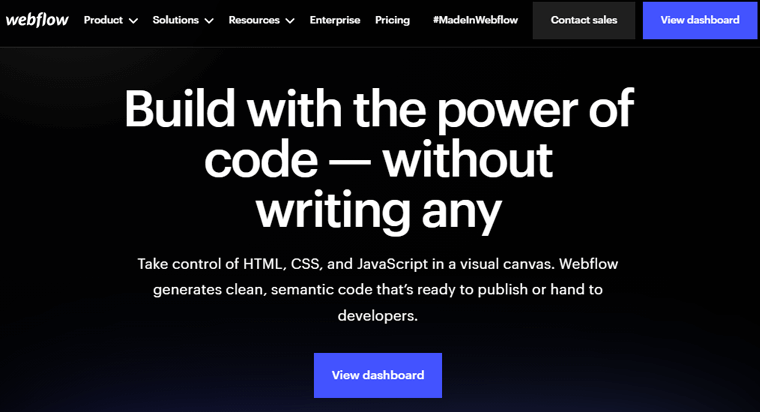
Darüber hinaus bietet es über 500 kostenlose und kostenpflichtige Webflow-Vorlagen für verschiedene Website-Nischen. Darunter finden Sie mehrere Vorlagen speziell für Ihre Mitgliederseite. Außerdem können Sie jede Seite Ihrer Website nach Ihren Wünschen anpassen und gestalten.
Merkmale
- Es ist so einfach, dass jeder ohne Programmierung mit der Website-Erstellung beginnen kann.
- Enthält flexible Content-Management-Tools und fein abgestimmte Steuerelemente zur Verbesserung der SEO Ihrer Website.
- Lässt sich in gängige Plattformen integrieren, um die Funktionen Ihrer Mitgliederseite zu erweitern.
- Ermöglicht die Zusammenarbeit mit Ihren Teammitgliedern an Ihren Website-Projekten.
- Enthält alles, was Sie zum Entwickeln einer interaktiven Website benötigen. Das können Popups, Slider, Animationen usw. sein.
Preisgestaltung
Webflow ist ein Freemium- Website-Builder mit kostenlosen und Premium- Plänen. Der kostenlose Plan namens Starter umfasst 50 CMS-Elemente, unterstützt 50 Formulareinreichungen, 1 GB Bandbreite und die Domäne webflow.io.
Für Ihre Mitglieder-Website können Sie einen der folgenden allgemeinen Pläne wählen:
- Basic: 18 $ pro Monat bei monatlicher Abrechnung, 14 $ pro Monat bei jährlicher Abrechnung, 500 monatliche Formularübermittlungen, benutzerdefinierte Domain, 50 GB Bandbreite und alle kostenlosen Funktionen.
- CMS: 29 $ pro Monat bei monatlicher Abrechnung, 23 $ pro Monat bei jährlicher Abrechnung, 3 Inhaltseditoren, Funktionen des Basisplans, 2000 CMS-Elemente usw.
- Geschäftlich: 49 $ pro Monat bei monatlicher Abrechnung, 39 $ pro Monat bei jährlicher Abrechnung, Formulardatei-Upload, CMS-Planfunktionen, beschleunigte Geschwindigkeit usw.
- Unternehmen: Wenden Sie sich an den Vertrieb, um Sicherheit und benutzerdefinierte Funktionen auf Unternehmensniveau zu erhalten.
Erfahren Sie mehr darüber in unserem Leitfaden zu Webflow. Wenn Sie verwirrt sind, kennen Sie die Unterschiede zwischen WordPress und Webflow. Schauen Sie sich für eine bessere Plattform die besten Webflow-Alternativen an!
3. Wix
Ein weiterer schneller und benutzerfreundlicher Website-Builder für Mitgliederseiten ist Wix. Es ist perfekt für Anfänger, die die Drag-and-Drop-Funktion zum Erstellen einer professionellen Website nutzen möchten.
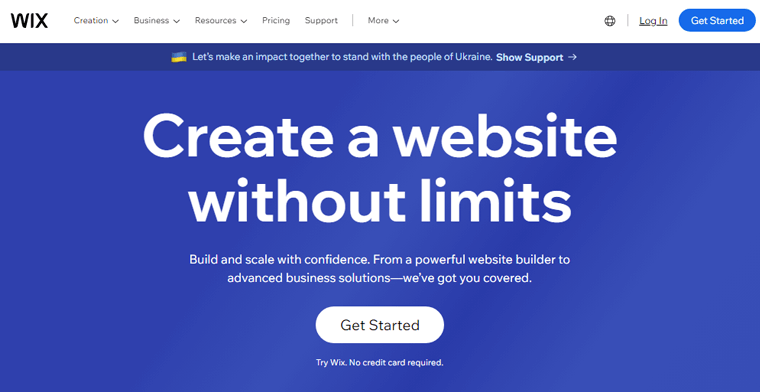
Darüber hinaus bietet Wix viele anpassbare Vorlagen für Ihre Mitglieder-Website. Stellen Sie jedoch sicher, dass Sie unter den angegebenen Optionen die richtige Vorlage auswählen. Denn sobald Ihre Website online geht, ist der Wechsel der Vorlage schwierig.
Merkmale
- Eine vollständig gehostete Plattform, bei der Sie keine Hosting-Plattform finden müssen.
- Sie können Ihre Domain mit einem Premium-Plan verbinden. Während der kostenlose Plan Ihrer Website eine Domain wie yoursite.wixsite.com verleiht.
- Enthält über 250 kostenlose und kostenpflichtige Apps zum Hinzufügen zusätzlicher Website-Funktionen.
- Ein integriertes SEO-Toolkit sorgt dafür, dass Ihre Website in den Suchmaschinenergebnissen besser rankt.
- Es verfügt über Sicherheitsfunktionen wie SSL (Secure Socket Layer), Site-Sicherheitsüberwachung usw.
Preisgestaltung
Wix ist auch ein Freemium- Website-Builder. Einfach ausgedrückt gibt es sowohl kostenlose als auch Premium- Pläne. Auch das fällt in verschiedene Kategorien wie Website-Pläne, Business- und E-Commerce-Pläne und Enterprise-Pläne.
Darunter können Sie sich für Business- und E-Commerce-Pläne entscheiden, die Online-Zahlungen akzeptieren und sich ideal für Mitgliedsunternehmen eignen. Hier sind die Premium- Pläne zur Auswahl:
- Basic: 17 $ pro Monat, wiederkehrende Zahlungen, Kundenkonten, benutzerdefinierte Domain usw.
- Unbegrenzt: 25 $ pro Monat, Funktionen des Basisplans, 35 GB Speicherplatz, Abonnements usw.
- VIP: 35 $ pro Monat, unbegrenzte Planfunktionen, individuelle Berichte, vorrangiger Support, unbegrenztes Dropshipping und mehr.
Verwechselt zwischen WordPress und Wix? Entdecken Sie die Unterschiede in diesem Vergleichsblog.
Unsere Empfehlung – WordPress.org

Beim Vergleich dieser Website-Builder für Mitglieder stach WordPress.org am meisten hervor. Deshalb empfehlen wir die Verwendung von WordPress. Hier sind eine Reihe von Rechtfertigungsgründen:
- Bietet eine benutzerfreundliche Oberfläche mit Drag-and-Drop-Funktionalität .
- Im Vergleich dazu enthält es leistungsfähigere Mitgliedschaftsthemen und Plugins .
- Relativ gesehen enthält es mehrere kostenlose Plugins , mit denen Sie jede gewünschte Funktionalität hinzufügen können.
- Hier können Sie selbst eine erschwingliche und dennoch zuverlässige Hosting-Plattform auswählen.
Daher werden wir in unseren weiteren Schritten WordPress verwenden. Befolgen Sie unabhängig davon, ob Sie dasselbe tun oder nicht, die folgenden Schritte, da diese auch für Ihre Mitgliederseite hilfreich sind.
Schritt 2: Wählen Sie einen Domainnamen und ein Webhosting
In Zukunft müssen Sie einen Domainnamen für Ihre Mitglieder-Website registrieren. Und im Fall von WordPress erwerben Sie auch einen Webhosting-Plan.
Schauen wir uns also den Prozess der Konfiguration einer Domain und eines Webhosting-Plans an. Auf geht's!
Schritt i: Registrieren Sie eine Domain für Ihre Mitgliederseite
Ein Domainname ist die Adresse Ihrer Mitglieder-Website, die Ihre Marke angibt. Es öffnet Ihre Website, wenn Besucher sie in Suchmaschinen verwenden.
„ sitesaga.com “ ist beispielsweise die Domain für unsere Blog-Website.

Wählen Sie zunächst mithilfe der Domainnamengeneratoren eine eindeutige Domain aus. Sobald Sie sich dafür entschieden haben, prüfen Sie die Verfügbarkeit und registrieren Sie es bei einem Domain-Registrar. Dafür können Sie einen der besten Domain-Registrare nutzen.
Erraten Sie, was? Sie können Domain-Registrierungsdienste von Ihrem Hosting-Anbieter erhalten. Warum also sie separat kaufen?
Schritt ii: Kaufen Sie einen Webhosting-Plan für Ihre Mitgliederseite
Ein Webhosting-Anbieter stellt Ihnen einen mit dem Internet verbundenen Server zum Speichern Ihrer Mitgliedsseitendateien zur Verfügung. Dadurch werden Ihre exklusiven Inhalte für Mitglieder weltweit zugänglich.
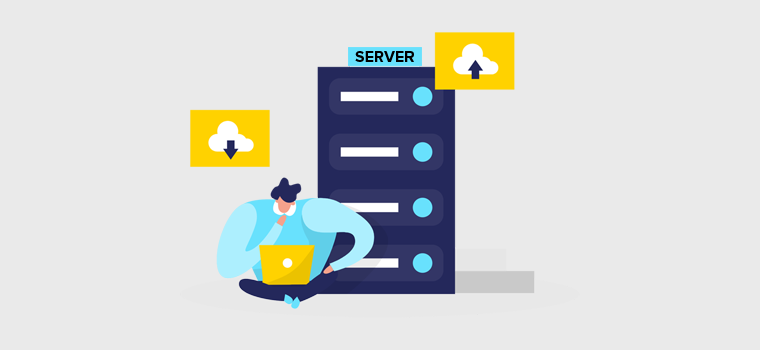
Wenn Sie eine Selbsthosting-Plattform wie WordPress.org nutzen, müssen Sie einen Webhosting-Plan kaufen. Hier erfahren Sie, wie Sie einen Webhosting-Anbieter auswählen. Wählen Sie anschließend einen der besten verfügbaren Webhosting-Dienste.
Für WordPress-Mitgliedswebsites können Sie direkt einen der beliebten WordPress-Hosting-Dienste in Anspruch nehmen. Diese Hosts haben die WordPress CMS-Funktionen vorkonfiguriert.
Unter einer langen Liste empfehlen wir wirklich Anbieter wie Hostinger, Kinsta, Cloudways usw. Die meisten dieser Dienste bieten unglaubliche Hosting-Lösungen und Domain-Registrierung. Hostinger-Pläne beinhalten beispielsweise auch eine kostenlose Domain für 1 Jahr.
Erfahren Sie in unseren Leitfäden mehr über diese Dienste und erfahren Sie, wie Sie einen Plan erwerben und konfigurieren. Wir haben Hostinger-Bewertungen und Kinsta-Bewertungen.
Daher können Sie einen Host auswählen, das passende Preisschema auswählen und ihn kaufen. Hostinger ist beispielsweise eine der Top-Optionen für WordPress-Hosting. Der Startpreis des Hosting-Plans beträgt 2,99 $ pro Monat .
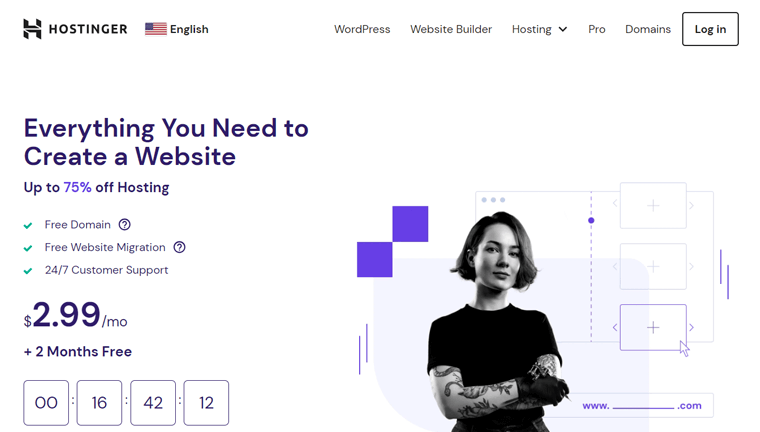
Schritt iii: Konfigurieren Sie Ihre Webhosting-Lösung
Lassen Sie uns nun lernen, wie Sie mit Hostinger einen Hosting-Plan konfigurieren. Ebenso können Sie Ihren Hosting-Plan bei jedem Anbieter einrichten.
Besuchen Sie zunächst die Hostinger-Website und navigieren Sie in der Navigation zu „ WordPress “. Dort finden Sie die verschiedenen verfügbaren Preisoptionen. Klicken Sie nun auf die Schaltfläche „In den Warenkorb“, um den am besten geeigneten Plan auszuwählen.
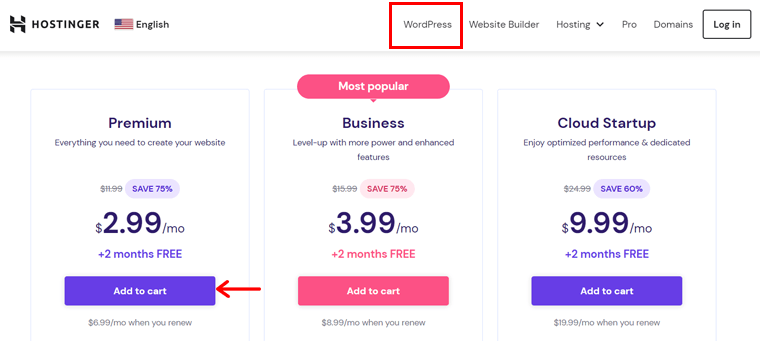
Nun werden Sie zur Warenkorbseite weitergeleitet, wo Sie den Zeitraum auswählen müssen. Erstellen Sie anschließend ein Hostinger-Konto. Geben Sie dann die Zahlungsinformationen ein, nachdem Sie eine bestimmte Zahlungsmethode ausgewählt haben, und klicken Sie auf die Schaltfläche „ Sichere Zahlung senden “.
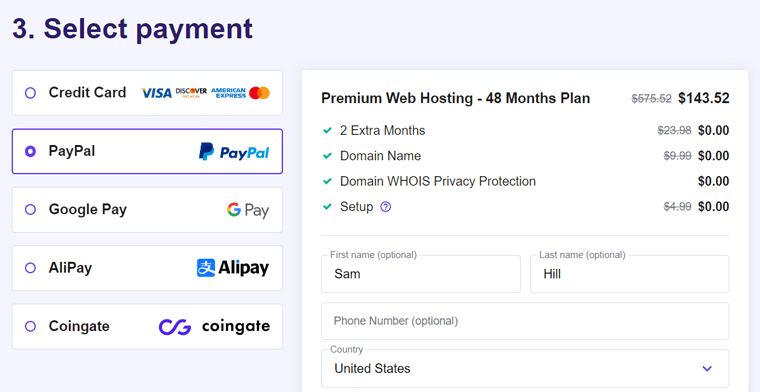
Anschließend eröffnen Sie Ihr Konto und konfigurieren den Hosting-Plan. Fügen Sie dort eine neue Website für Ihr Mitgliedergeschäft hinzu. Dabei sollten Sie Ihre Domain beanspruchen. Dabei kann es sich um die kostenlose Domain von Hostinger oder eine beliebige bestehende Domain handeln.
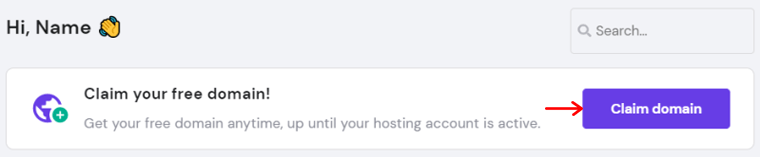
Glückwunsch! So sind Ihre Webhosting-Umgebung und Ihre Domain einsatzbereit. Weitere Informationen finden Sie im Hostinger-Bewertungsleitfaden.
Öffnen Sie ohne weitere Verzögerung das Menü „ Websites “ in Ihrem Hostinger-Panel. Klicken Sie dort auf Ihrer Mitgliederseite auf die Option „ Admin-Panel “.
Jetzt können Sie sich beim WordPress-Dashboard anmelden, um mit der Erstellung Ihrer Website zu beginnen. Das machen wir als nächstes!
Schritt 3: Wählen Sie ein geeignetes Mitgliedschafts-Plugin aus
Sobald Sie fertig sind, können Sie ein WordPress-Mitgliedschafts-Plugin für Ihre Website auswählen. Der WordPress-Kern verfügt nicht über die Mitgliedschaftsfunktion, sodass Sie diese mithilfe eines Plugins erhalten können.
Tatsächlich stehen Ihnen mehrere WordPress-Mitgliedschafts-Plugins zur Auswahl. Wenn Sie kein großes Budget haben, können Sie eines der kostenlosen WordPress-Mitgliedschafts-Plugins verwenden.
Um die richtige Entscheidung zu treffen, lesen Sie unseren Leitfaden zur Auswahl eines WordPress-Plugins.
Möchten Sie unsere Wahl erfahren? Dann ist hier eine Liste der Mitgliedschafts-Plugins, die wir empfehlen:
1. MemberPress
MemberPress ist ein All-in-One-WordPress-Mitgliedschafts-Plugin, das bei Tausenden von Entwicklern beliebt ist. Sie können damit ganz einfach Mitgliedschaften auf Ihrer Website erstellen, verwalten und verfolgen. Fügen Sie außerdem ohne zu zögern so viele Seiten, Kategorien, Beiträge und Feeds hinzu, wie Sie möchten.

Überraschenderweise verfügt dieses Plugin über einen integrierten LMS-Builder mit Drag-and-Drop-Funktionalität. So können Sie Online-Kursmaterialien wie Lektionen, Tests usw. auf Ihrer Website erstellen und verwalten. Tatsächlich mit der Kombination aus dem Angebot von Mitgliedschaften.
Merkmale
- Unterstützt Zahlungsgateways wie Accept Apple Pay, Kreditkarten usw.
- Gewinnen Sie Kunden und verkaufen Sie mehr, indem Sie individuelle Coupons erstellen.
- Enthält eine Affiliate-Plugin-Funktionalität, um Affiliate-Marketing durchzuführen und mehr zu verdienen.
- Enthält attraktive Preisseitenvorlagen. Außerdem lässt es sich in WordPress-Themes integrieren.
- Ermöglicht das Abtropfen von Inhalten, nachdem die Zeit und das Ablaufdatum des Inhaltszugriffs konfiguriert wurden.
Preisgestaltung
MemberPress ist ein Premium- WordPress-Plugin. Das heißt, Sie müssen einen Plan unter den folgenden MemberPress-Preisoptionen erwerben:
- Basic: 179,5 $ pro Jahr, 1 Website, unbegrenzte Mitglieder und Kurse, E-Mail-Automatisierung, Gutscheincodes usw.
- Plus: 299,5 $ pro Jahr, 2 Websites, Funktionen des Basisplans, unbegrenzte Tests und Zertifikate, erweiterte Anpassung und mehr.
- Pro: 399,5 $ pro Jahr, 5 Websites, alle Funktionen des Plus-Plans, Verkauf von Firmenkonten, Geschenkmitgliedschaften usw.
Möchten Sie mehr über MemberPress erfahren? Dann lesen Sie unseren MemberPress-Rezensionsartikel durch. Erfahren Sie außerdem die besten MemberPress-Alternativen, um andere Konkurrenten zu finden.
2. Bezahlte Mitgliedschaften Pro
Möchten Sie ein kostenloses WordPress-Mitgliedschafts-Plugin? Wenn ja, dann könnte Paid Memberships Pro (PMPro) das Richtige für Sie sein!
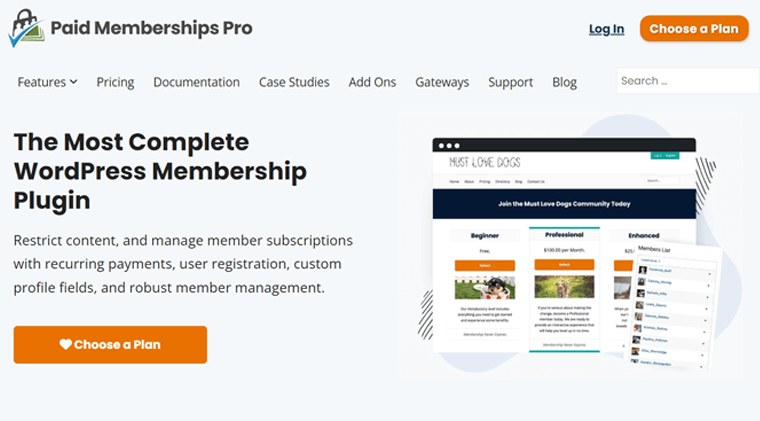
Mit PMPro können Sie jede beliebige Mitglieder-Website erstellen, unabhängig davon, ob es sich um Kurse, Coaching, Podcasts oder Nachrichten handelt. Denn Sie erhalten zahlreiche Tools zum Starten, Verwalten und Erweitern dieser Websites.
Darüber hinaus können Sie den Inhalt Ihrer Website einschränken, z. B. Beitragstypen, einzelne Seiten, Blöcke und Kategorien. Und wenn Gastmitglieder versuchen, darauf zuzugreifen, wird auf Ihrer Website eine benutzerdefinierte Nachricht angezeigt. Dies verleitet sie dazu, eine Mitgliedschaft abzuschließen und Ihre wertvollen Inhalte zu sehen.
Merkmale
- Fügen Sie unbegrenzte Mitgliedschaftsstufen mit unterschiedlichen Preisen und wertvollen Inhalten ein.
- Unterstützt verschiedene Preisstufen, wie kostenlose, wiederkehrende Abonnements, einmalige Abonnements usw.
- Zeigt Verkaufs- und Umsatzberichte mit Filtern basierend auf Mitgliedschaftsstufe und -zeit an.
- Sie können Profile und Verzeichnisse erstellen, in denen Benutzer nach Mitgliedern suchen können.
- Enthält Konvertierungsfunktionen wie Rabatte, Geschenke, Verkäufe und Einladungscodes.
Preisgestaltung
Trotz des Namens handelt es sich bei Paid Memberships Pro um ein Freemium -WordPress-Plugin mit kostenlosen und kostenpflichtigen Preisplänen. Sie können also das kostenlose PMPro-Plugin aus dem WordPress.org-Plugin-Repository herunterladen. Auch die Plugin-Installation über das Dashboard ist möglich.

Darüber hinaus enthält PMPro eine Vielzahl kostenloser und Premium-PMPro-Add-ons. Um ein Paket mit Premium-Add-ons zu erhalten, können Sie einen der folgenden PMPro-Premiumpläne kaufen:
- Standard: 247 $ pro Jahr, 1 Website, 20 Standard-Add-ons, Mitgliedskarten usw.
- Plus: 397 $ pro Jahr, 2 Websites, Funktionen des Standardplans, 29 Plus-Add-ons und mehr.
- Unternehmen: über 5.000 $ pro Jahr, über 50 Standorte, Plus-Plan-Funktionen, Leistungsskalierung usw.
Erfahren Sie mehr über dieses Plugin in unserem vollständigen Testbericht zu Paid Memberships Pro.
3. ARMMitglied
ARMember ist ein weiteres leistungsstarkes WordPress-Plugin zum Erstellen und Verwalten einer vollwertigen Website. Insgesamt ist es ideal für Mitgliederseiten wie Abonnements, Online-Kurse, Unternehmensschulungen, digitale Geschäfte usw.
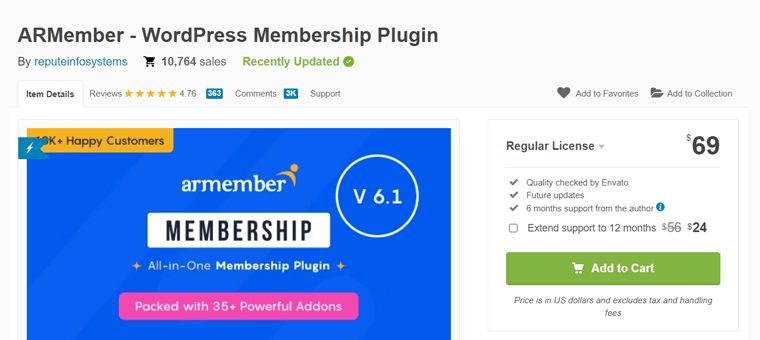
Darüber hinaus können Sie Kunden die Möglichkeit geben, sich über ein Formular anzumelden und mit verschiedenen Zahlungsmethoden zu bezahlen. Auch die Inhaltsbeschränkung ist sehr einfach. Sie können Benutzern abhängig von der erworbenen Mitgliedschaftsstufe Zugriff gewähren.
Merkmale
- Bietet kostenlose und Premium-Add-ons zur Aktivierung der Content-Dropping-Funktionalität.
- Ermöglicht Ihnen, die Preisstruktur für jede Mitgliedschaftsstufe individuell zu gestalten.
- Sie können Formulare für Registrierung, Login, Passwortänderung usw. erstellen.
- Bietet einen zuverlässigen Einrichtungsassistenten, der alles integriert und einen einzigen Shortcode bereitstellt.
- Den Mitgliedern stehen öffentliche Profilvorlagen zur Verfügung, um Biografien, Fotos usw. anzuzeigen.
- Sicherheitsfunktionen wie Brute-Force-Anmeldeschutz, Anmeldeseite ausblenden und mehr.
Preisgestaltung
ARMember ist ein weiteres Freemium- Mitgliedschafts-Plugin für WordPress. Einfach ausgedrückt: Sie können den kostenlosen Plan über Ihr WordPress-Dashboard installieren. Eine andere Möglichkeit besteht darin, es zuerst aus dem WordPress.org-Plugin-Verzeichnis herunterzuladen.
Wenn die kostenlosen Funktionen nicht ausreichen, kaufen Sie den Premium- Plan. Sie können die Pro-Version auf dem CodeCanyon-Marktplatz erwerben. Eine reguläre Lizenz kostet 69 US-Dollar . Dies beinhaltet zukünftige Updates und 6 Monate Support. Für 12 Monate Support kostet es 24 $ mehr.
Alles über dieses Plugin finden Sie in unserem ausführlichen Testbericht zu ARMember.
Unsere Empfehlung – MemberPress

Unter den oben genannten Mitgliedschafts-Plugins empfehlen wir die Verwendung von MemberPress. Möchten Sie wissen, warum? Kennen Sie die folgenden Gründe:
- Lässt sich nahtlos in andere WordPress-Plugins und Tools von Drittanbietern integrieren .
- Beinhaltet eine 100 % risikofreie Geld-zurück-Garantie innerhalb von 14 Tagen nach dem Kauf.
- Ideal für Mitgliedschaftsseiten von Tutoren, Trainern, Online-Shops, Designern und mehr.
- Ermöglicht die Erstellung anpassbarer Mitgliedschaftsstufen, Coupons, Content-Drops usw.
- Enthält einen anfängerfreundlichen Drag-and-Drop-Kursersteller .
- Bietet guten Kundensupport und Ressourcen .
Denken Sie jedoch daran, dass MemberPress ein Premium-Plugin ist. Die Wahl hängt also von Ihren Geschäftsanforderungen und Ihrem Budget ab.
Vorerst verwenden wir MemberPress, um mit den Schritten fortzufahren. Sie können sie sich trotzdem ansehen, um mehr über die Schritte zum Erstellen einer Mitglieder-Website zu erfahren.
Notiz:
Jetzt müssen Sie sich über die Art der Mitgliedschaftswebsite, die Sie erstellen, im Klaren sein. In unserem Fall verwenden wir eine Mitgliedschafts-Website mit seriellem Inhalt , die Neuigkeiten bietet.
Unter den zuvor erwähnten Websites mit seriellen Inhalten nehmen wir die Referenz von BizNews. Lassen Sie uns dementsprechend lernen, wie man eine solche Nachrichten-Website erstellt, allerdings für ein anderes Genre, nämlich Gym-News .
Schritt 4: Installieren Sie ein WordPress-Mitgliedschaftsthema
Anschließend müssen Sie ein Mitgliedschaftsthema auswählen, das mit dem Mitgliedschafts-Plugin kompatibel ist. Und dann fügen Sie dieses Thema in das Dashboard ein.
Mit einem WordPress-Theme können Sie ein schönes Website-Design erstellen. Überraschenderweise bietet das WordPress-Theme-Repository viele kostenlose Themes und Vorlagen. Außerdem finden Sie erweiterte Optionen auf Marktplätzen wie ThemeForest.
Hier ist eine Liste der besten WordPress-Mitgliedschaftsthemen zur Auswahl. Machen Sie es sich leichter, indem Sie lesen, wie Sie einen WordPress-Theme-Leitfaden auswählen!
Unter diesen empfehlen wir die Verwendung des leistungsstarken Themas Neve. Warum? Die Gründe finden Sie hier:
- Es handelt sich um ein Freemium- WordPress-Theme mit kostenlosen und Premium-Plänen.
- Bietet mehrere Vorlagen für Ihre Mitglieder-Website .
- AMP-kompatibel (Accelerated Mobile Pages), sodass Ihre Website auf Mobilgeräten reibungslos funktioniert.
- Unterstützt alle wichtigen Page Builder-Plugins wie Elementor, Brizy, Divi usw.
- Ein leichtes , schnelles , sauberes und modernes Theme, das sich zum Erstellen einer Mitglieder-Website eignet.
- Es gibt eine 30-tägige Geld-zurück-Garantie, wenn Sie die Nutzung einstellen möchten.
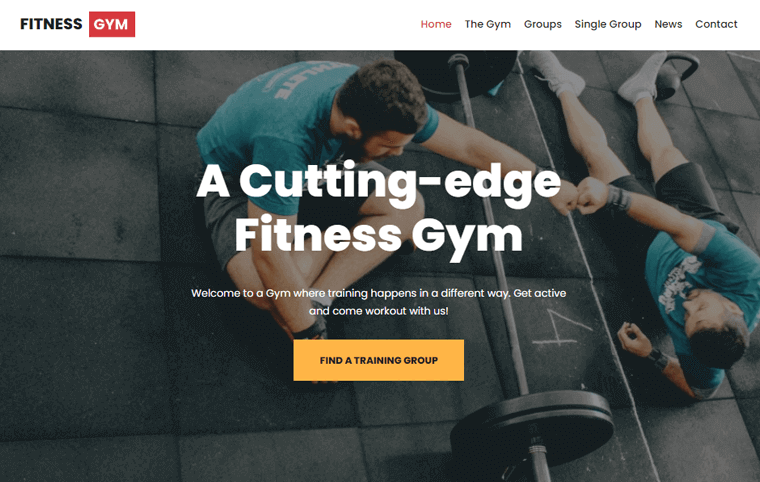
Erfahren Sie in diesem Rezensionsartikel alles über das Neve-Thema!
Schritt i: Installieren und aktivieren Sie ein WordPress-Theme
Nachdem Sie sich für Ihr Theme entschieden haben, installieren und aktivieren Sie es auf Ihrer Website. Lassen Sie uns den Prozess mit Neve durchgehen.
Öffnen Sie zunächst Ihren WordPress-Administrationsbereich und navigieren Sie zum Menü „ Darstellung > Themen “. Suchen Sie dort nach dem Thema „Neve“ und klicken Sie auf die Schaltfläche „Installieren“ , sobald Sie es gefunden haben.
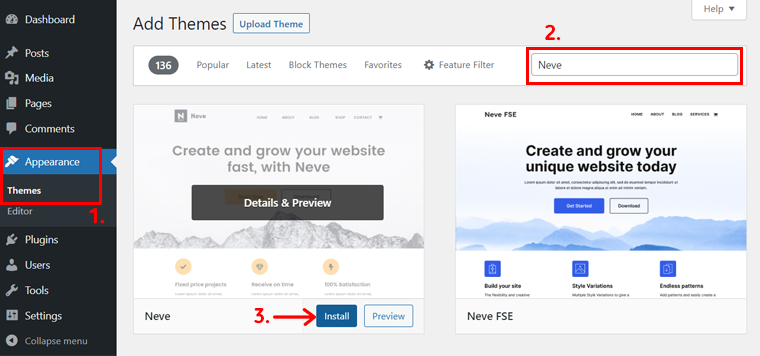
Klicken Sie anschließend auf die Schaltfläche „Aktivieren“ , um das installierte kostenlose Theme zu aktivieren.
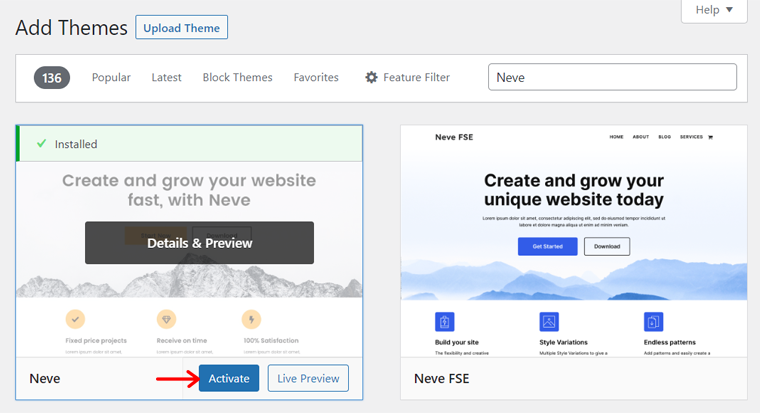
Wenn Sie ein Premium-Theme verwenden möchten, lesen Sie hier unsere Anleitung zur Installation eines Themes.
Schritt ii: Fügen Sie eine Mitgliedschaftsvorlage ein
Sobald Sie „Neve“ als einen der Menüpunkte auf Ihrem Dashboard gefunden haben, können Sie fortfahren. Es ist jedoch gut, wenn Sie eine Vorlage verwenden, die Ihre Mitglieder-Website hervorhebt.
Aktivieren Sie dazu das Plugin „ Sites Library “, indem Sie wie unten gezeigt auf „ Testen Sie eine unserer gebrauchsfertigen Starter-Sites “ klicken.
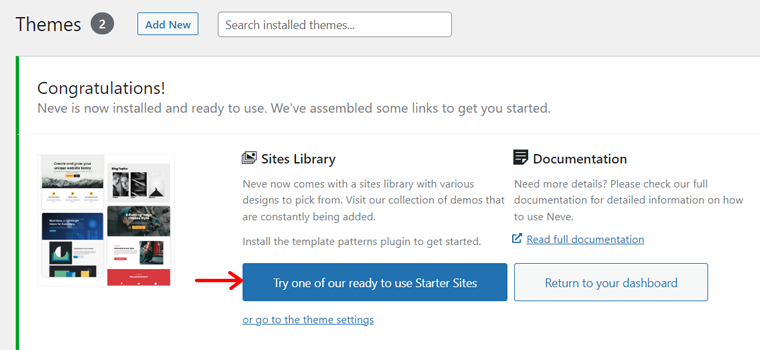
Dadurch werden Sie zum Menü „Neve > Starter Sites“ weitergeleitet. Wählen Sie dort Ihre Website-Nische aus. Dementsprechend erhalten Sie eine Liste mit Optionen für die Seitengestaltung.
Geben Sie dort das Schlüsselwort „Mitgliedschaft“ oder etwas ein, das Ihrer Website am nächsten kommt. Wir erstellen beispielsweise eine News-Mitgliederseite, also geben wir „News“ ein. Bewegen Sie den Mauszeiger unter den angegebenen Vorlagen über diejenige, die Ihnen gefällt. Klicken Sie dann auf die Option „Auswählen“ .
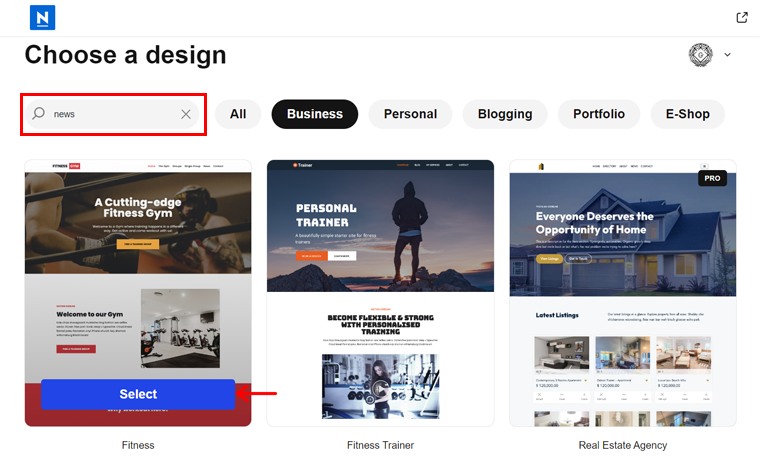
Anschließend erhalten Sie Zugriff auf Gestaltungsmöglichkeiten für die Website. Wählen Sie also die Farbpalette und die Typografie aus. Klicken Sie dann auf die Schaltfläche „ Weiter “.
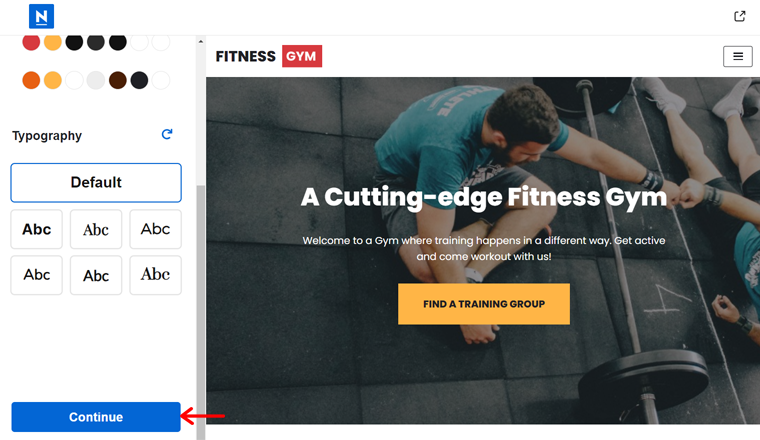
Ebenso können Sie Ihren Firmennamen eingeben und das Logo hochladen. Klicken Sie anschließend auf die Schaltfläche „ Website importieren “.

Geben Sie abschließend einige Informationen über Sie und Ihre Website ein und kehren Sie zum Dashboard zurück.
Nach einer Weile ist die Vorlageninstallation abgeschlossen. Glückwunsch!
Schritt 5: Einrichten der Funktionen der Mitgliedschafts-Website
In Zukunft können Sie nun das Mitgliedschafts-Plugin einfügen und auf Ihrer Website verwenden. Dazu müssen Sie eine Reihe von Schritten sorgfältig befolgen. Gehen Sie sie durch!
Schritt i: Kaufen Sie einen MemberPress-Plan
MemberPress ist ein Premium-Plugin, Sie müssen es also zuerst kaufen. Wenn Sie ein kostenloses Plugin verwenden, können Sie in dieser Anleitung erfahren, wie Sie ein WordPress-Plugin installieren und entsprechend vorgehen.
Um einen MemberPress-Plan zu erwerben, öffnen Sie die Preisseite auf der Website. Dort können Sie die 3 verschiedenen Preisschemata sehen. Wählen Sie unter diesen einen Plan aus und klicken Sie auf die Schaltfläche „ Erste Schritte “.
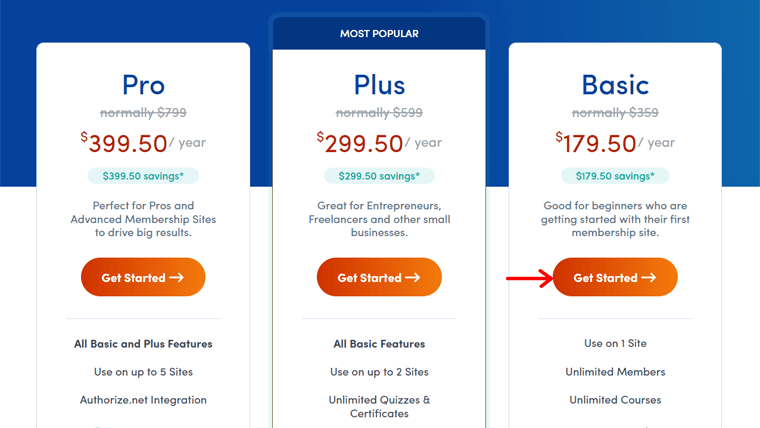
Nun landen Sie auf der Checkout-Seite, wo Sie Ihre Kontoinformationen hinzufügen müssen. Wählen Sie als Nächstes eine Zahlungsmethode zwischen Kreditkartenoptionen oder PayPal. Geben Sie dementsprechend die Zahlungsinformationen ein und klicken Sie auf die Schaltfläche „ Erste Schritte mit MemberPress “.
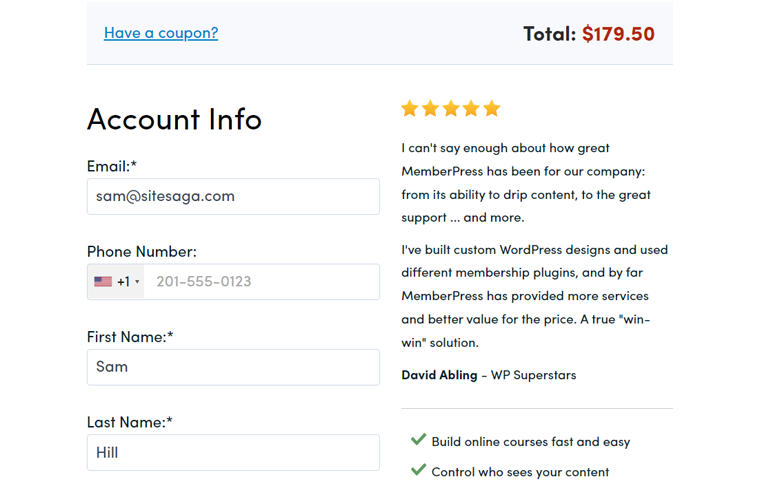
Nach Abschluss des Kaufs erhalten Sie eine E-Mail mit dem Download-Link und dem Lizenzschlüssel. Laden Sie also die ZIP-Datei des Plugins herunter und bewahren Sie Ihren Lizenzschlüssel irgendwo sicher auf.
Schritt ii: MemberPress hochladen, installieren und aktivieren
Melden Sie sich anschließend bei Ihrem WordPress-Admin-Dashboard an und öffnen Sie das Menü „ Plugins > Neu hinzufügen “. Klicken Sie auf dieser Seite oben auf die Schaltfläche „ Plugin hochladen “.
Klicken Sie dort auf die Schaltfläche „ Datei auswählen “ und laden Sie die ZIP-Datei von MemberPress hoch. Klicken Sie anschließend auf die Schaltfläche „ Jetzt installieren “, um den Installationsvorgang zu starten.
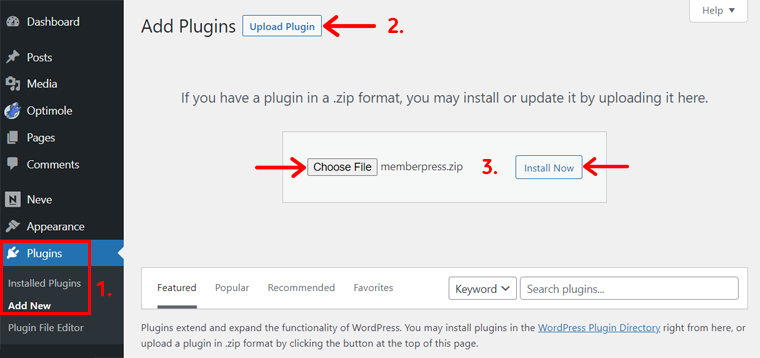
Anschließend müssen Sie auf die Schaltfläche „ Plugin aktivieren “ klicken, um das installierte Plugin zu aktivieren.
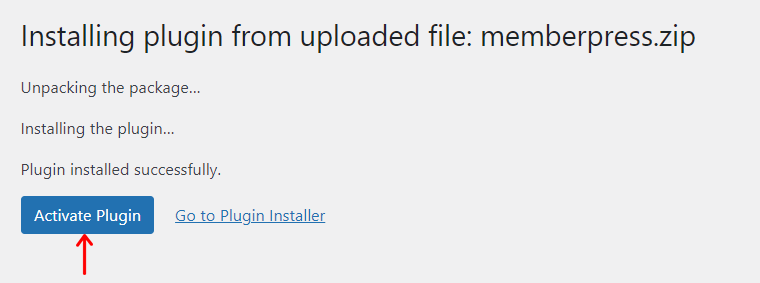
Damit ist der Prozess nicht beendet! Sie sollten das Plugin ebenfalls mit Ihrem Lizenzschlüssel aktivieren. Dadurch erhalten Sie Zugriff auf die Add-ons und erhalten zukünftige Updates.
Öffnen Sie daher das Menü „ MemberPress > Aktivieren “. Fügen Sie als Nächstes den Lizenzschlüssel hinzu und klicken Sie auf die Schaltfläche „ Lizenzschlüssel aktivieren “, wie unten gezeigt.
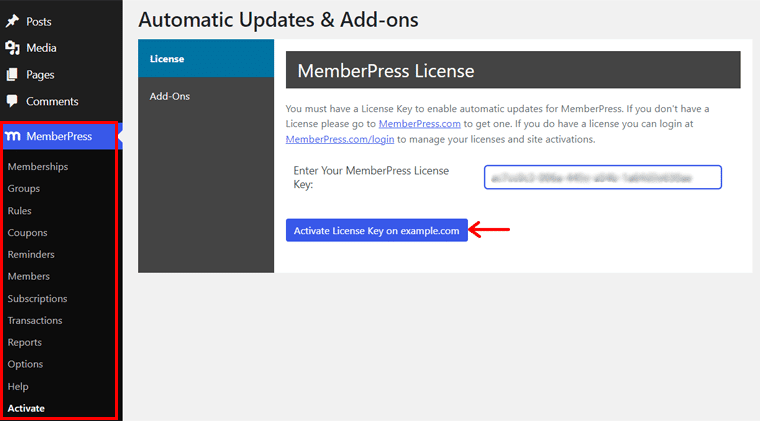
Glückwunsch! Jetzt ist MemberPress erfolgreich auf Ihrer Website installiert und aktiviert.
Schritt iii: MemberPress konfigurieren
Nach der Installation sollten Sie die Plugin-Einstellungen entsprechend Ihren Bedürfnissen konfigurieren. Navigieren Sie dazu zum Menü „ MemberPress > Optionen “.
Dort finden Sie mehrere Registerkarten wie folgt, die Sie konfigurieren müssen:
- Seiten: Entscheiden Sie sich für die Verwendung der Standardseiten/Slugs oder benutzerdefinierter Seiten/Slugs für die Mitgliedschaft.
- Konto: Richten Sie Berechtigungen, Registrierung, Anmeldung, Abmeldung und Willkommensseitennachricht ein.
- Felder: Konfigurieren Sie die Standardbenutzerfelder oder fügen Sie benutzerdefinierte Benutzerinformationsfelder hinzu.
- E-Mails: Bearbeiten Sie die E-Mail-Adresse und den Namen des Absenders für Benachrichtigungen. Konfigurieren Sie außerdem verschiedene E-Mail-Benachrichtigungen für Mitglieder und Administratoren.
- Info: Fügen Sie Ihre Unternehmensinformationen wie Name, Adresse, Stadt, Land und mehr hinzu.
- Allgemein: Enthält Einstellungen für Theme-Kompatibilität, SEO, Sprache, Währung usw.
- Steuern: Ermöglicht die Aktivierung von Steuerberechnungen und die Anpassung der Steuersätze.
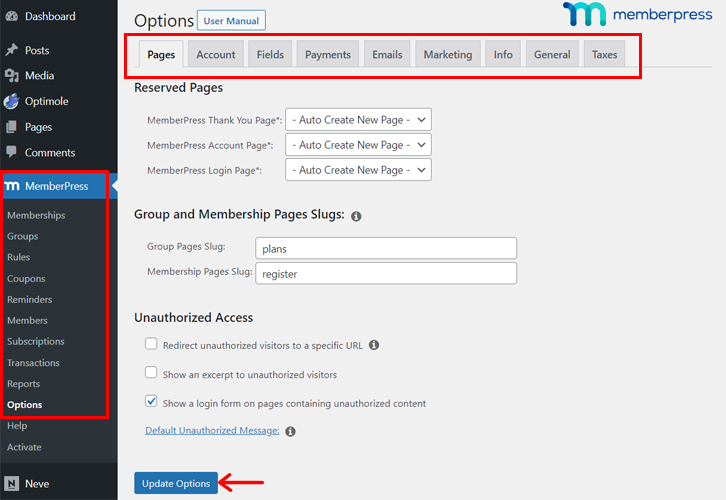
Nachdem Sie alle diese Einstellungen konfiguriert haben, klicken Sie auf die Schaltfläche „ Update-Optionen “.
Schritt iv: Richten Sie die Zahlungseinstellungen ein
Unter den MemberPress-Optionen haben wir die Registerkarte „Zahlungen“ übersprungen. Hier können Sie die Zahlungsart für die Mitgliedschaft konfigurieren.
Derzeit unterstützt dieses Plugin 5 Zahlungsmethoden. Sie sind:
- Streifen
- Autorisieren.net
- PayPal-Standard
- PayPal Express Checkout
- Offline-Zahlung
Erfahren Sie jetzt, wie Sie eine Zahlungsmethode einrichten! Öffnen Sie MemberPress > Optionen > Zahlungen . Klicken Sie dort auf die Option „ + “.
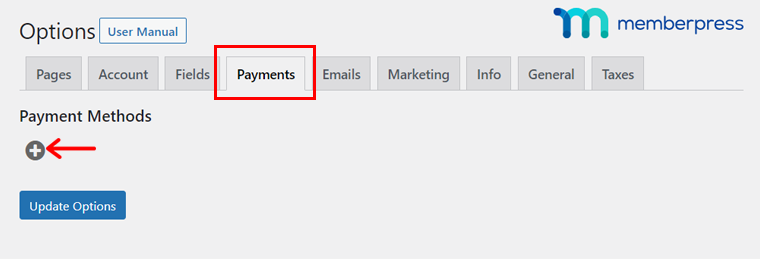
Benennen Sie im Setup-Feld die Zahlungsmethode, beschreiben Sie sie und wählen Sie das Gateway aus. Aktivieren oder deaktivieren Sie außerdem Optionen zur Anzeige der Zahlungsinformationen.
Abhängig von der von Ihnen gewählten Methode stehen Ihnen weitere Konfigurationseinstellungen zur Verfügung. Beispielsweise müssen Sie Ihre Site mit diesem Gateway verbinden. Wenn Sie fertig sind, klicken Sie auf „ Update-Optionen “.
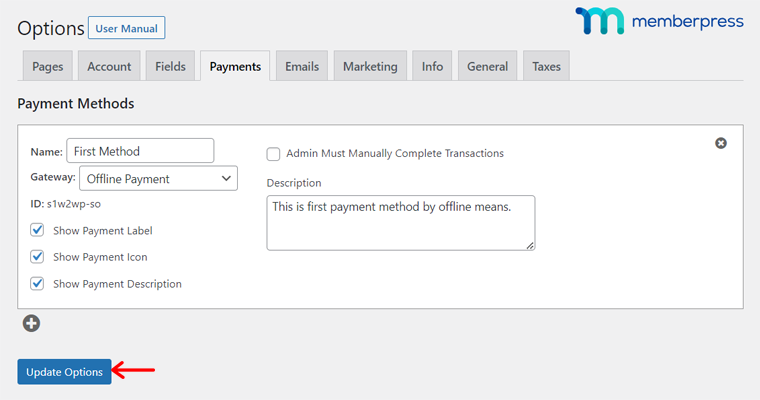
Das ist alles!
Schritt v: Mitgliedsstufen hinzufügen
Basierend auf Ihrem Mitgliedschaftsmodell können Sie nun damit beginnen, Ihrer Website verschiedene Mitgliedschaftsstufen hinzuzufügen. Navigieren Sie dazu zum Menü „ MemberPress > Mitgliedschaften “. Klicken Sie dann auf die Schaltfläche „ Neu hinzufügen “.
Befolgen Sie dort die folgenden Schritte:
- Fügen Sie einen Titel und eine Beschreibung der Mitgliedschaftsstufe hinzu.
- Konfigurieren Sie Ihre Registrierungsseite , einschließlich der Schaltfläche, der Dankesnachricht usw.
- Wählen Sie aus, wer diese Inhalte auf Mitgliedschaftsebene kaufen kann, und bearbeiten Sie die Meldung „Keine Berechtigung“ .
- Passen Sie das Aussehen und den Inhalt Ihrer Preisbox an.
- Richten Sie erweiterte Einstellungen wie die Zugriffs-URL für die Mitgliedschaft, Preisbedingungen usw. ein.
- Kommentare , Trackbacks und Pingbacks aktivieren oder deaktivieren.
- Fügen Sie bei Bedarf ein ausgewähltes Bild ein.
- Legen Sie Ihre Mitgliedschaftsbedingungen fest, einschließlich Preis, Abrechnungsart und Zugriffsdauer.
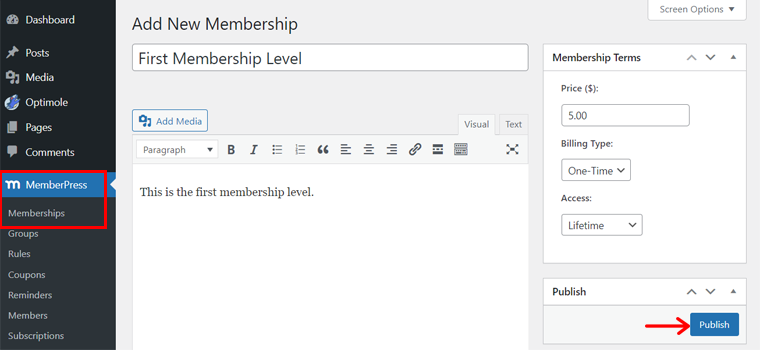
Sobald Sie sie konfiguriert haben, klicken Sie auf die Schaltfläche „Veröffentlichen“ , um die Mitgliedschaftsstufe zu aktivieren. Fügen Sie dann die anderen Mitgliedschaftsstufen hinzu. Und die Abrechnungsart kann einmalig, wiederkehrend usw. sein.
Schritt vi: Gruppen erstellen
Ebenso können Sie einzigartige MemberPress-Funktionen wie Gruppen verwenden.
Mit Gruppen können Sie schnell eine Funktionsvergleichsseite für Benutzer einrichten, auf der die verschiedenen von Ihnen angebotenen Mitgliedschaften präsentiert werden. Um eine Gruppe zu erstellen, öffnen Sie „ MemberPress > Gruppen > Neu hinzufügen “.
Geben Sie dort den Gruppentitel, die Beschreibung und das vorgestellte Bild ein, ähnlich wie bei den Mitgliedschaftsstufen. Anschließend können Sie:
- Konfigurieren Sie die Mitgliedschaftsstufen , die Zugriff auf die Gruppe erhalten.
- Wählen Sie die Mitglieder aus, die die Gruppe sehen können.
- Wählen Sie die Zugriffsregeln aus, die zu dieser Gruppe gehören.
- Passen Sie die Preisseite an, indem Sie beispielsweise das Theme-Design auswählen, benutzerdefiniertes CSS hinzufügen usw.
- Wählen Sie aus, welches Anmeldeformular , welche nicht autorisierte Nachricht und welchen Auszug angezeigt werden sollen.
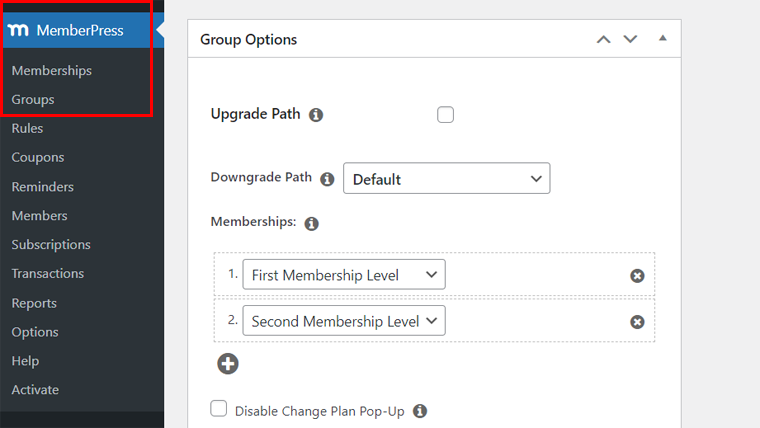
Klicken Sie abschließend auf die Schaltfläche „Veröffentlichen“ , um die Gruppe live zu schalten.
Schritt vii: Bieten Sie Gutscheine für Mitglieder an
Darüber hinaus können Sie Gutscheincodes erstellen, um spezielle Rabatte auf Ihre Mitgliedschaftspläne anzubieten. Jetzt können Benutzer den Code auf der Registrierungsseite verwenden, wenn sie sich für Ihre Website anmelden. Letztendlich locken Sie dadurch neue Nutzer an und steigern Ihren Umsatz.
Gehen Sie dazu zum Menü „ MemberPress > Gutscheine > Neu hinzufügen “. Auf der neuen Seite sehen Sie bereits den automatisch generierten Code für diesen Coupon.
Geben Sie nun den Rabattprozentsatz oder den USD-Betrag an. Geben Sie außerdem an, wie oft Benutzer den Code anwenden können und welche Mitgliedsstufen Zugriff auf den Code erhalten.
Darüber hinaus können Sie den Testzeitraum für diejenigen, die den Gutscheincode verwenden, außer Kraft setzen. Dazu müssen Sie eine andere Testdauer und Testkosten eingeben.
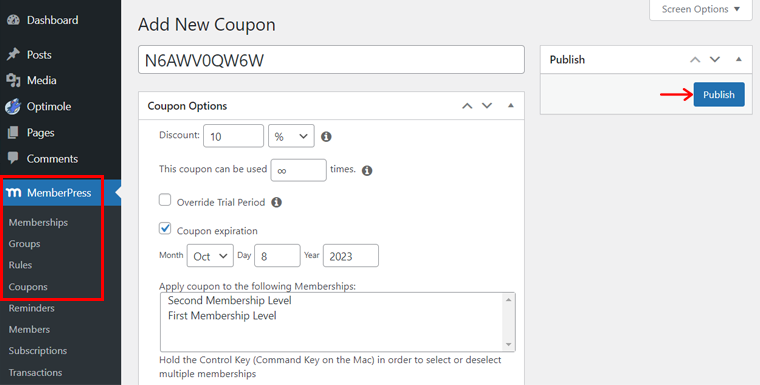
Darüber hinaus ist es auch möglich, das Ablaufdatum des Coupons anzupassen. Wenn Sie fertig sind, klicken Sie auf die Schaltfläche „Veröffentlichen“ , damit der Rabattcode funktioniert.
Schritt viii: Passen Sie Erinnerungen an und senden Sie sie
Eine weitere bemerkenswerte Funktion von MemberPress sind Erinnerungen. Auf diese Weise können Sie automatisierte E-Mails an Mitglieder oder den Administrator senden, wenn ein Ereignis eintritt oder eingetreten ist.
Öffnen Sie also „ MemberPress > Erinnerungen > Neu hinzufügen “. Geben Sie dort den auslösenden Faktor an. Dabei kann es sich um eine der angegebenen Optionen handeln, etwa „bevor das Abonnement abläuft“, „nach der Anmeldung des Mitglieds“ usw. Geben Sie außerdem die Anzahl der Tage an, die vor oder nach dem Auslöser benachrichtigt werden sollen.
Aktivieren Sie anschließend diese Erinnerung für Mitglieder, den Administrator oder bestimmte Mitgliedsstufen. Darüber hinaus können Sie diese Einstellungen bearbeiten, testen und zurücksetzen.

Klicken Sie abschließend auf die Schaltfläche „Veröffentlichen“ , um mit dem Versenden von Erinnerungen zu beginnen.
Schritt ix: Weitere zusätzliche Funktionen
Abgesehen von diesen Funktionen bietet MemberPress noch viele weitere Optionen. Einige Funktionen sind:
- Mitglieder: Hier können Sie Mitglieder zu Ihrer Site hinzufügen und die vorhandenen verwalten.
- Abonnements: Fügen Sie wiederkehrende und einmalige Mitglieder Ihrer Site ein und verwalten Sie sie.
- Transaktionen: Sehen Sie sich die auf Ihrer Website stattfindenden Transaktionen an und verwalten Sie sie.
- Berichte: Erhalten Sie innerhalb eines bestimmten Zeitraums Einblicke in Ihre Mitglieder-Website.
Denken Sie daran, dass einige der Funktionen nützlich sein können, nachdem Sie Ihre Inhalte hinzugefügt und veröffentlicht haben. Stellen Sie daher sicher, dass Sie sie noch einmal besuchen, um wesentliche Änderungen vorzunehmen.
Schritt 6: Veröffentlichen Sie den Inhalt Ihrer Mitgliedschaftsseite
Sobald Sie den gesamten Prozess abgeschlossen haben, können Sie mit dem Schreiben und Veröffentlichen Ihrer Inhalte beginnen. Und legen Sie dann Regeln für den Inhalt fest, die auf Ihrer Mitgliedschaftsstufe oder Ihren Mitgliedern basieren.
Insgesamt können Sie die Standardseiten von MemberPress anpassen und bei Bedarf neue hinzufügen. Im Moment können Sie „ Seiten > Alle Seiten “ öffnen und die vorhandenen Seiten Ihrer Website finden.
Bearbeiten Sie dort den Inhalt und passen Sie bei Bedarf das Design der Seiten an. Das Beste daran ist, dass Ihr Theme diese Seiten zweifellos gut zur Geltung bringt!
Im weiteren Verlauf lernen wir, wie man einen Beitrag für eine Mitgliedschaftsstufe hinzufügt. Sollen wir?
ich. Inhalte hinzufügen und veröffentlichen
Navigieren Sie dazu zu „ Beiträge > Neu hinzufügen “. Fügen Sie dort den Inhalt Ihres Beitrags hinzu und passen Sie ihn nach Ihren Wünschen an. Denken Sie daran, ihm einen Titel zu geben.
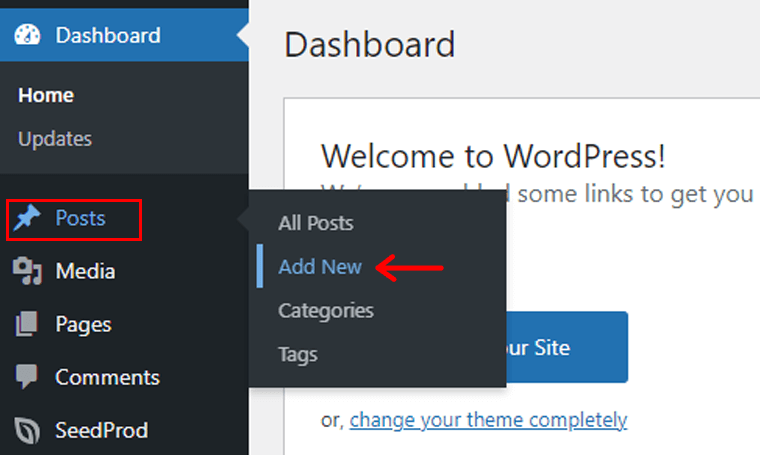
Am wichtigsten ist, dass Sie unten den Abschnitt „ Unautorisierter MemberPress-Zugriff “ finden. Wählen Sie dort den Auszug, das Anmeldeformular und die nicht autorisierte Nachricht aus, die angezeigt werden sollen.
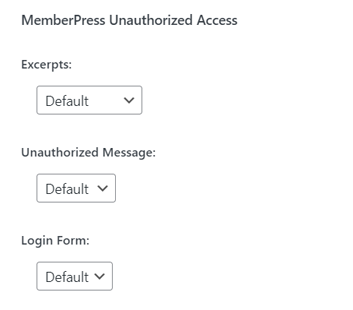
Klicken Sie anschließend auf die Schaltfläche „ Veröffentlichen “, um den Beitrag zu veröffentlichen.
Sie sehen jedoch, dass dieser Beitrag für jedermann zugänglich ist. Um es bestimmten Mitgliedern oder Mitgliedschaftsstufen zugänglich zu machen, müssen Sie die MemberPress-Regelfunktion verwenden. Auf diese Weise können Sie Ihre Inhalte vor Unbefugten schützen.
ii. Konfigurieren von Zugriffsregeln
Öffnen Sie dazu „ MemberPress > Regeln > Neu hinzufügen “. Wählen Sie dort den zu schützenden Inhalt aus. In unserem Fall wählen wir „ Ein einzelner Beitrag “ aus und geben den Beitrag als Titel an, den Sie geschrieben haben.
Wählen Sie dann den Regeltyp für die Mitgliedschaftsstufen oder Mitglieder aus, die Zugriff erhalten sollen. Um weitere Regeln hinzuzufügen, klicken Sie auf die Option „ + “.
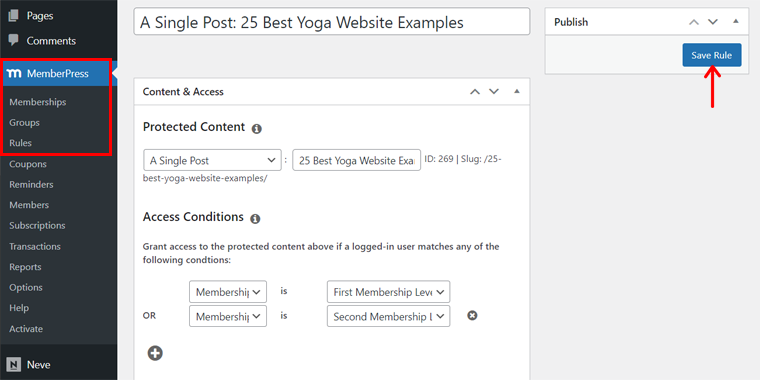
Wenn Sie fertig sind, klicken Sie auf die Schaltfläche „ Regel speichern “. Das ist alles!
Anhand dieser Informationen können Sie nun Inhalte für Ihre Mitglieder-Website veröffentlichen. Aber damit ist der Prozess nicht beendet. Weiter lesen!
Schritt 7: Sehen Sie sich Ihre Mitgliedschaftswebsite in der Vorschau an
Sehen wir uns hier an, wie unsere Mitglieder-Website im Frontend funktioniert!
Besuchen Sie die Website und navigieren Sie zum Premium-Bereich, also „Neuigkeiten“ in der Navigation. Dort finden Sie Ihre Beiträge. Öffnen Sie also alle von Ihnen konfigurierten Beiträge.
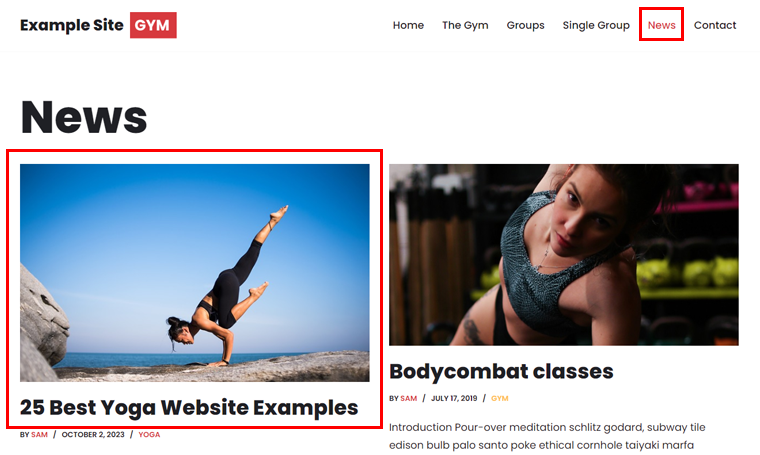
Wenn nun Benutzer ohne die angegebene Mitgliedschaftsstufe versuchen, auf diesen Beitrag zuzugreifen, müssen sie sich bei Ihrem Konto anmelden. Genau wie der Screenshot unten:
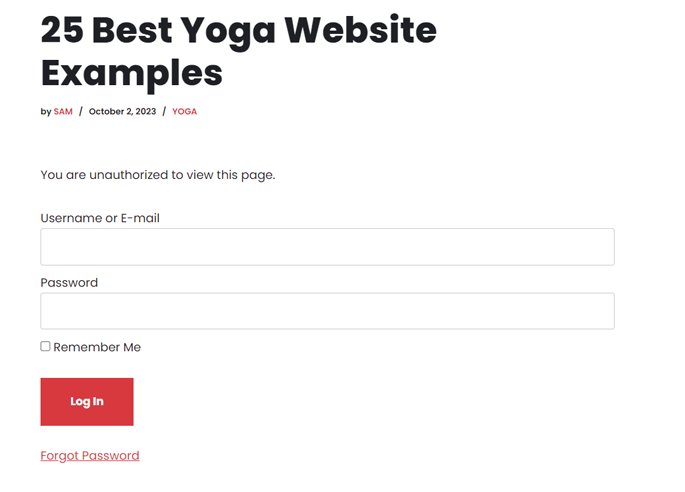
Sobald sich das Mitglied für eine Mitgliedschaftsstufe registriert, kann es auf die Inhalte zugreifen.
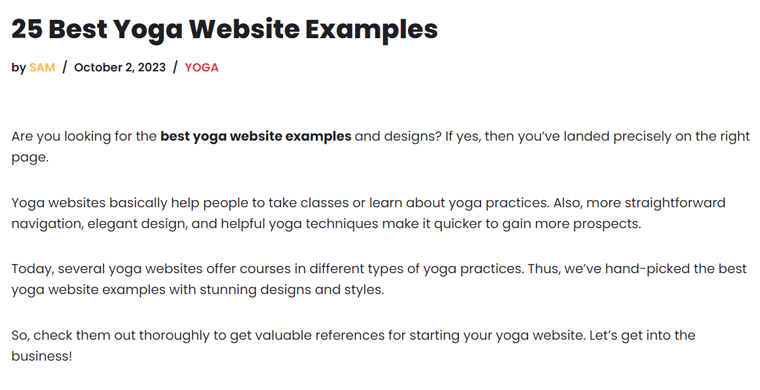
Schritt 8: Bewerben und überwachen Sie Ihre Mitgliederseite
Ihre Mitglieder-Website erfordert ständige Werbung und Überwachung. Damit soll sichergestellt werden, dass es neue Besucher anzieht bzw. Mitglieder anlockt und einwandfrei funktioniert.
Daher müssen Sie eine effektive digitale Marketingstrategie entwickeln, um Ihre Mitgliederseite zu bewerben. Erwägen Sie daher die Anwendung dieser Strategien:
- Stellen Sie wertvolle Inhalte bereit, die die Bedürfnisse und Interessen Ihres Publikums erfüllen. Stellen Sie daher sicher, dass Ihre Inhalte die richtigen Informationen verwenden.
- Fügen Sie relevante Schlüsselwörter, Meta-Beschreibungen und Alt-Tags in den Inhalt ein. Letztendlich verbessert dies die SEO und das Ranking Ihrer Website.
- Fügen Sie Call-to-Actions hinzu, die Benutzern helfen, die nächsten Schritte auf Ihrer Website durchzuführen.
- Nutzen Sie Social-Media-Plattformen , um Ihre Website bei neuen Nutzern bekannt zu machen und bestehende Nutzer anzusprechen. Erstellen Sie außerdem eine Community, die Informationen austauscht.
- Erstellen Sie eine E-Mail-Liste und senden Sie regelmäßig E-Mails an Ihre wertvollen Mitglieder. Dabei kann es sich um Updates, Werbeaktionen und exklusive Inhalte handeln.
- Nutzen Sie kostenpflichtige Werbetools wie Google AdWords oder Facebook Ads, um zusätzliche Einnahmen zu erzielen.
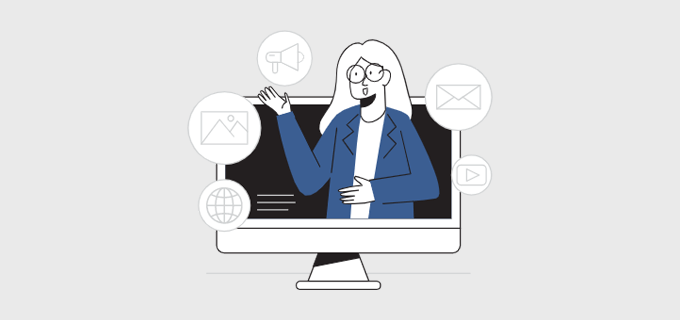
Schließlich müssen Sie Ihre Website stets überwachen, um sie zum Besseren zu optimieren. MemberPress enthält die Berichtsfunktion , die Einblicke in die Transaktionen auf der Website bietet.
Darüber hinaus können Sie Ihre Website mit WordPress-Analyse-Plugins oder Diensten von Drittanbietern integrieren. Mit ihnen erhalten Sie Zugriff auf wichtige Kennzahlen wie Verkäufe, Einnahmen, Anmeldungen usw.
Möchten Sie eine ausführlichere Anleitung? Als Anfänger erfahren Sie hier, wie Sie eine Website von Grund auf erstellen!
Häufig gestellte Fragen (FAQs) auf Mitgliedschafts-Websites
Zu guter Letzt werfen Sie einen Blick auf einige FAQs, um Ihre Fragen zu beantworten.
Eine Mitgliedschaftswebsite funktioniert, wenn Benutzer zum ersten Mal ein Konto registrieren. Als nächstes müssen sie ein Abonnement basierend auf ihrer Mitgliedsstufe bezahlen. Jetzt können sie sich in ihren Mitgliederbereich einloggen. Letztendlich erhalten Mitglieder Zugang zu exklusiven Inhalten, Dienstleistungen oder Produkten.
Bevor Sie sich für einen Website-Builder für Mitglieder entscheiden, müssen Sie einige Dinge berücksichtigen. Dazu gehören Benutzerfreundlichkeit, Themenunterstützung, Zahlungsabwicklungsoptionen, Kundensupport usw.
Für die Erstellung einer Mitglieder-Website stehen mehrere Themen zur Verfügung. Wählen Sie darunter dasjenige aus, das mit Ihrem Mitgliedschafts-Plugin kompatibel ist, responsiv ist und Vorlagen für eine Mitgliederseite enthält. Dies sind nur einige Kriterien.
Ihre Mitglieder-Website kann eine breite Palette an Inhalten bieten. Einige davon umfassen kostenlose oder Premium-Artikel, Videos, Kurse, Webinare, Frage-und-Antwort-Runden, Diskussionsforen, Tools usw.
Hier sind einige der größten Herausforderungen beim Betrieb einer Mitglieder-Website: Erstens müssen Sie Ihren Premium-Mitgliedern qualitativ hochwertige Inhalte anbieten. Anschließend müssen Sie verschiedene Marketingkanäle nutzen, um neue Mitglieder zu gewinnen. Außerdem sollten Sie sie länger behalten können.
Abschluss
Und das ist alles! Wir sind am Ende dieses Artikels zum Erstellen einer Mitglieder-Website angelangt . Hoffentlich haben wir Ihnen dabei geholfen, Ihre Mitgliederseite in Schwung zu bringen.
Zusammenfassend lässt sich sagen, dass die Erstellung einer Mitglieder-Website ein strategisches Unterfangen mit mehreren Vorteilen ist. Befolgen Sie also diese Schritte, um eine solide Grundlage für den Erfolg Ihrer Mitgliederseite zu schaffen.
Wie oben erwähnt, sind wir fest davon überzeugt, dass WordPress ein geeigneter Website-Builder für Mitgliederseiten ist. Unter den verfügbaren Softwareprogrammen sticht MemberPress am meisten hervor.
Mit dem richtigen Ansatz kann Ihre Mitglieder-Website florieren und zu einem wertvollen Gut werden. Wenn Sie also irgendwo nicht weiterkommen, vergessen Sie nicht, unten Ihre Fragen mitzuteilen.
Lesen Sie außerdem einige unserer hilfreichen Artikel über die besten Mitgliedschafts-Plugins für Elementor und die besten WordPress-Buchungs-Plugins.
Folgen Sie uns schließlich auf Facebook und Twitter, um weitere Anleitungen wie diesen zu lesen.
